在移动动画中,其位置的变化只能做直线运动。如果要做曲线运动,需要制作一个导引图层,在导引图层上绘制出运动的轨迹线,然后将移动动画的各个关键帧导引到轨迹线上即可。一个导引图层上可绘制多条运动轨迹线,可以导引多个图层上的移动动画;导引图层上的轨迹线并不在动画中显示出来。
(一)导引单层
(1)在图层1 的第1 帧,绘制一条公路,在第30 帧处插入一个关键帧,是公路第1~30 帧的延续。
(2)新建图层2,在第1 帧导入一辆汽车图片,并将其转化为图形元件。在第30 帧处插入一个关键帧,然后单击第1 帧,在“属性”面板上将“补间”项选为“移动”,这样就创建了第1~30 帧的移动动画。
(3)单击“时间轴”面板上的“新建导引层”按钮,创建一个导引图层。在第1 帧处沿公路中心绘制一条曲线,然后在第30 帧处插入一个关键帧,如图5-24 所示。

图5-24
(4)单击图层2 的第1 帧,利用“移动工具”移动汽车,使汽车的中心点对齐导引线的右端点,完成第1 帧上的导引。单击图层2 的第30 帧,按同样的方法将汽车导引到导引线的左端点。在实施导引的过程中,当汽车的中心点靠近导引线端点时有自动吸附功能。导引完成后,按Enter 键预览动画,看到汽车已经沿着导引线移动,但汽车并没有随曲线改变方向,不符合实际情况,需要改进。
(5)移动时间游标,发现在第6 帧处汽车第一次转弯,汽车的方向与公路方向不协调,因此要在图层2 的第6 帧处插入一个关键帧,并利用自由转换工具旋转汽车,使其与公路方向一致。继续移动时间游标,凡发现汽车方向与公路方向不协调处,就在图层2 插入关键帧,并旋转汽车方向使其一致,完成后的动画如图5-25 所示。
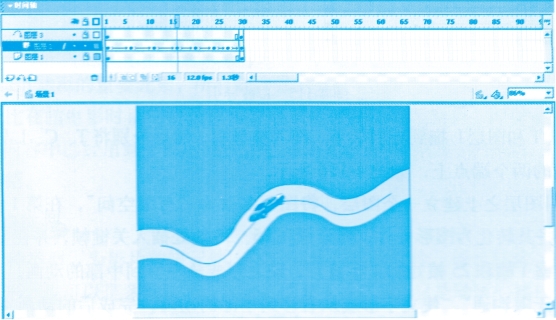
图5-25
(二)导引多层
(1)在图层1 的第1 帧处导入准备好的背景图片,并在第30 帧处插入一个关键帧。(www.daowen.com)
(2)新建图层2,将图层名改为T,在第1 帧处输入文字T,并将它转化为图形元件。在第15 帧、第30 帧处插入关键帧后,单击第1 帧,在“属性”面板上将“补间”项选为“移动”。按同样的方法制作好图层C 和图层L,如图5-26 所示。

图5-26
(3)单击“时间轴”面板上的“新建导引层”按钮,建立一个导引图层,并在第1帧处绘制一条导引曲线,然后复制两条,移动到合适位置。这时你会发现只有靠近导引图层的图层L 被导引,而图层T 和图层C 没有被导引,时间线如图5-27 所示。
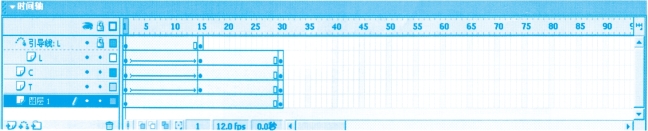
图5-27
(4)将图层T 和图层L 拖到导引层下,使其被导引,然后分别将图层T、图层C、图层L 导引到左、中、右三条导引线的两个端点上,如图5-28 所示。

图5-28
(5)在导引图层之上建立一个图层,将图层名改为“有限空间”,在第1 帧处输入文字“有限空间”,将其转化为图形元件,再分别在第25 帧、第30 帧处插入关键帧,并在第1~25 帧建立移动动画,调整第1 帧和第25 帧处的文字位置,使之形成从左移到中部的动画。按同样的方法再建立图层“无限沟通”,使文字形成从右移到中部的动画,完成后的动画如图5-29 所示。

图5-29
免责声明:以上内容源自网络,版权归原作者所有,如有侵犯您的原创版权请告知,我们将尽快删除相关内容。






